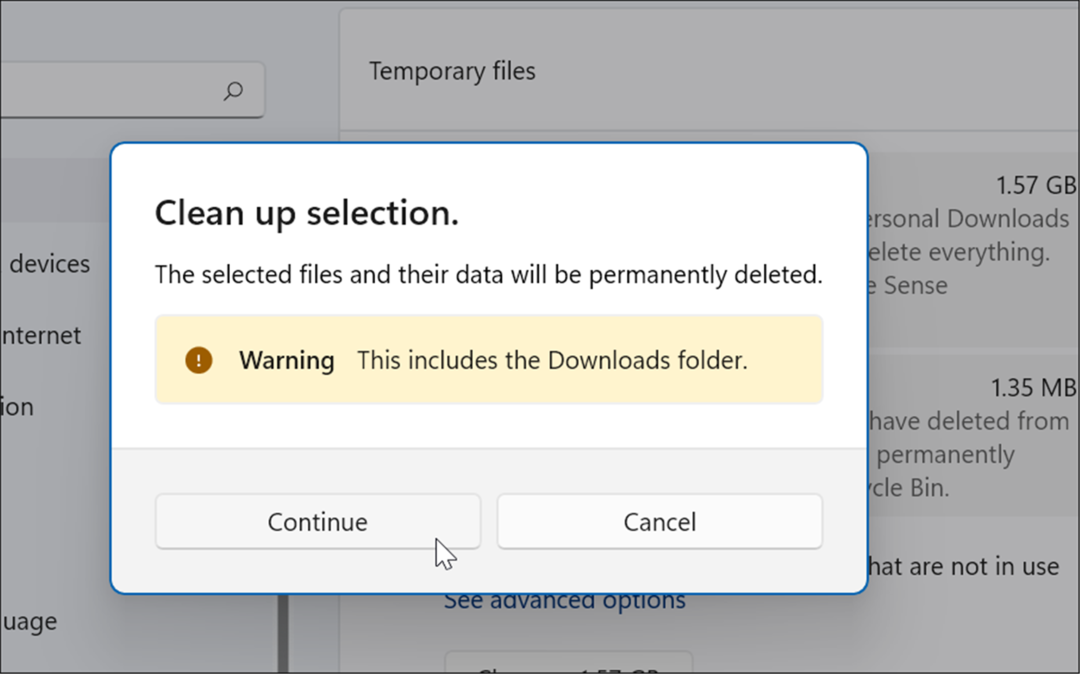Kako hitro ustvariti novo, prazno besedilno datoteko v sistemih Windows, Mac in Linux
Linux Windows 10 Mac Beležnica / / March 17, 2020
Nazadnje posodobljeno dne

Ali ustvarite veliko besedilnih datotek? Naučite se, kako hitro ustvariti novo, prazno besedilno datoteko v sistemih Windows, Mac in Linux.
Besedilne datoteke so uporabne za vse vrste stvari. Kratek zapis, shranjevanje informacij in vodenje dnevnika ali dnevnika so le nekaj stvari, ki jih lahko naredite z besedilnimi datotekami.
Danes vam bomo pokazali, kako hitro ustvariti novo prazno besedilno datoteko v sistemih Windows, Mac in Linux. V operacijskem sistemu Windows je enostavno. Toda za Mac in Linux zahteva nekaj začetne nastavitve, nato pa je ustvarjanje nove besedilne datoteke hitro in enostavno.
Windows
Microsoft ponuja način ustvarjanja nove prazne besedilne datoteke s pomočjo desnega miška v meniju File Explorer.
Odprite File Explorer in se pomaknite do mape, v kateri želite ustvariti besedilno datoteko. Z desno miškino tipko kliknite mapo in pojdite na Novo> Besedilni dokument.
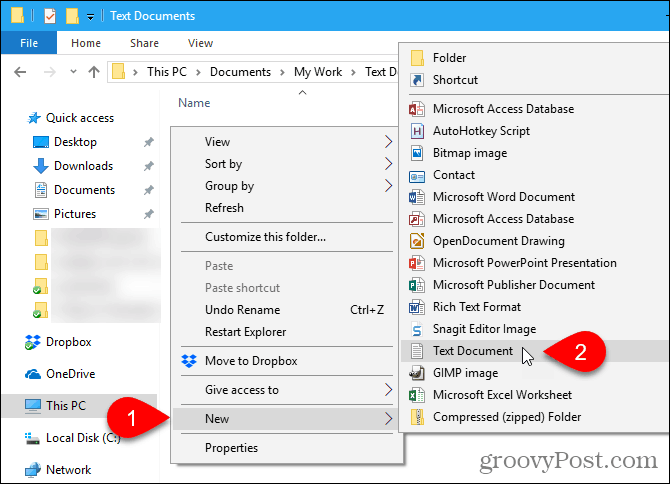
Besedilna datoteka ima privzeto ime, Nov besedilni dokument.txt
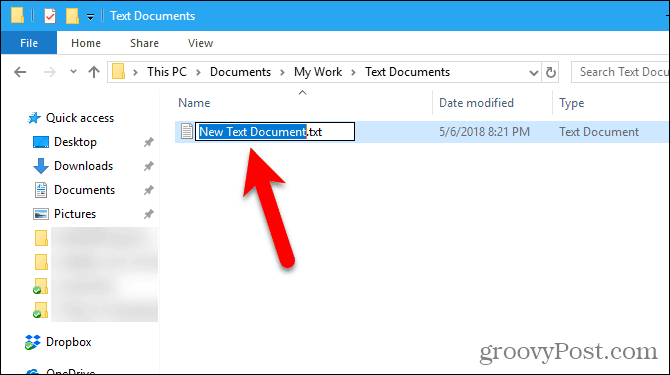
Mac
Vgrajen ekvivalent za Windows ni Novo> Besedilni dokument možnost na Macu. Toda v programu Finder lahko z vgrajeno aplikacijo Automator ustvarite možnost z enim klikom.
Druga možnost je uporaba preprostega ukaza v oknu terminala.
Z aplikacijo Automator ustvarite nov prazen dokument v kateri koli mapi na Mac
Automator je zelo uporabno orodje za avtomatizacijo, ki je vključeno v macOS. Pokrili smo osnove uporabe programa Automator, danes pa bomo preučili, kako ga uporabiti za dodajanje možnosti za ustvarjanje nove besedilne datoteke v Finderju.
Kosilo Avtomatičar Iz Prijave mapo. V pogovornem oknu, ki se prikaže, izberite lokacijo za aplikacijo, ki jo boste ustvarili. Shranite jo lahko v Prijave mapo. Če pa ga raje ne shranite tam, lahko izberete drugo lokacijo. Prepričajte se, da je to stalna lokacija.
Ko ste na izbrani lokaciji, kliknite Nov dokument.
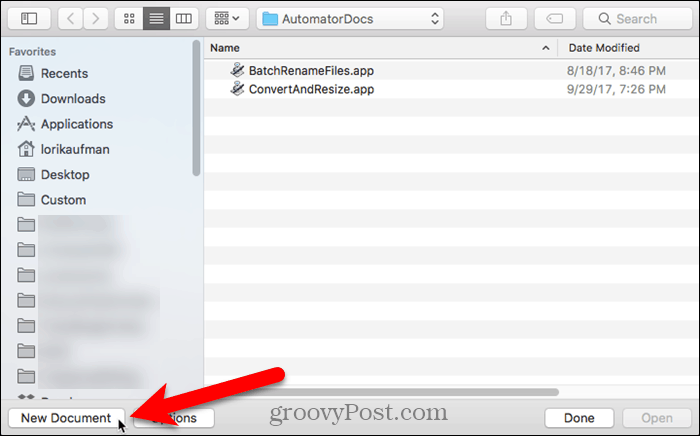
Automator vpraša, kakšno vrsto dokumenta želite ustvariti. Kliknite Uporaba v Izberite vrsto dokumenta škatla. Nato kliknite Izberite.
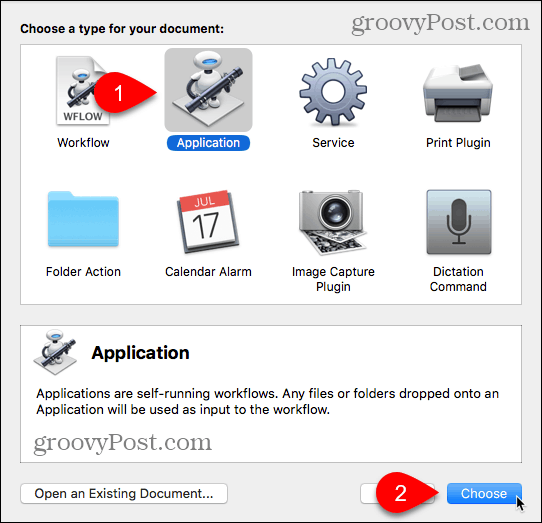
Poskrbi Dejanja je izbran nad skrajno levim podoknom in Knjižnica je izbrano v podoknu. Pomaknite se navzdol po seznamu dejanj in povlecite Zaženite AppleScript dejanje v podoknu delovnega toka.
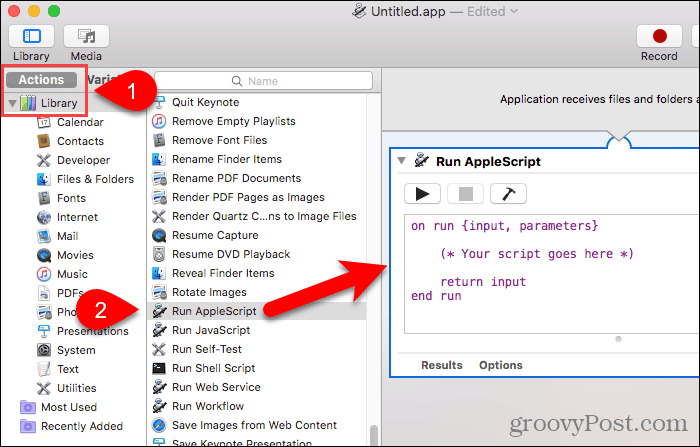
Izbrišite trenutno besedilo v Zaženite AppleScript škatla. Kopirajte naslednjo vrstico in jo prilepite v polje Zaženite AppleScript škatla.
povejte aplikaciji "Finder", da ustvari novo datoteko na (cilj sprednjega okna) kot vzdevek
Nato pojdite na Datoteka> Shrani.
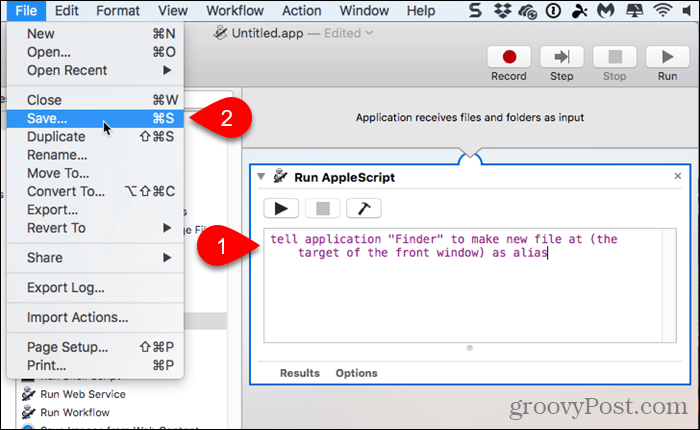
V polje Shrani kot vnesite ime za aplikacijo, pri čemer ohranite končnico ".app".
Poskrbi Uporaba je izbran za Oblika datoteke. To bi morala biti privzeta izbira. Nato kliknite Shrani.
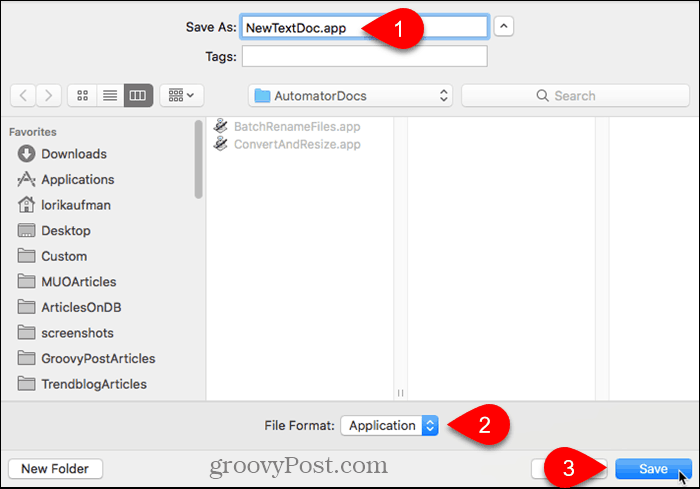
Zdaj, ko smo ustvarili aplikacijo Automator, jo bomo dodali v orodno vrstico v Finderju.
Odprite Finder in pojdite v mapo, v katero ste shranili aplikacijo Automator.
Držite pritisnjeno Možnost in Cmd tipke in povlecite datoteko aplikacije v orodno vrstico.
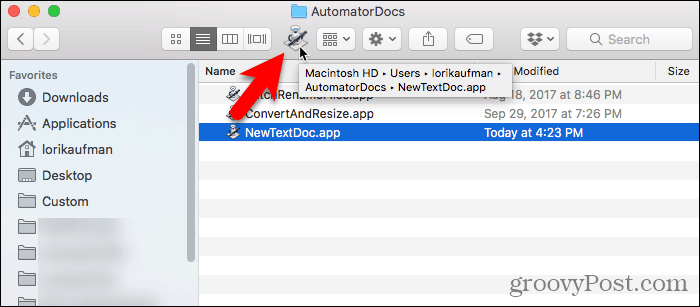
Če želite uporabiti novo aplikacijo za ustvarjanje prazne besedilne datoteke, pojdite v mapo, v katero želite shraniti datoteko, in na orodni vrstici kliknite gumb Avtomatiator.
V mapi se ustvari besedilna datoteka z imenom „brez naslova“.
Ta način ustvarjanja prazne besedilne datoteke v datoteko ne doda pripona .txt. Če nameravate datoteko prenesti v sistem Windows, dodajte datoteko s pripono .txt. Težje je delati z datotekami, ki nimajo razširitev v sistemu Windows.
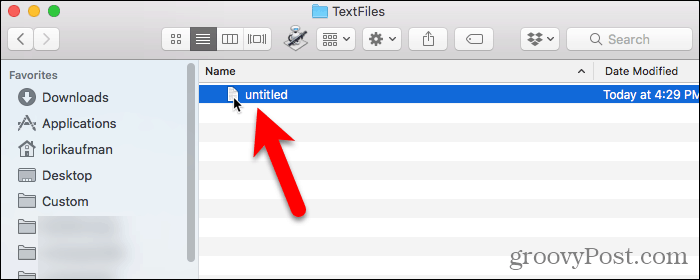
Če želite dodati razširitev datoteke .txt in spremeniti ime datoteke, če želite, z desno miškino tipko kliknite besedilno datoteko. Nato izberite Preimenujte in vnesite novo ime datoteke, pri tem pa se prepričajte vrsta:.txt na koncu imena datoteke.
Kliknite Dodaj ko se prikaže naslednje pogovorno okno.
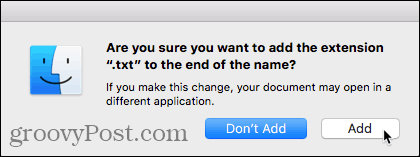
Dvokliknite novo besedilno datoteko, da jo odprete v privzetem urejevalniku besedil, dodate vsebino in jo shranite.
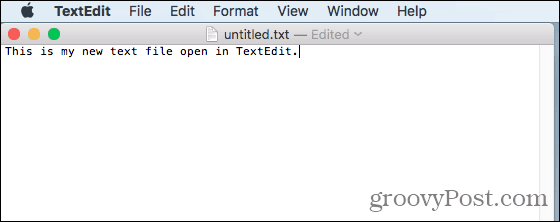
Uporabite Terminal, da ustvarite nov prazen dokument v kateri koli mapi na Mac
Terminal lahko uporabite tudi za ustvarjanje nove prazne besedilne datoteke. Najlažji način je, da odprete Finder in izberete mapo, v katero želite shraniti besedilno datoteko. Pojdi do Iskalec> Storitve> Nov terminal v mapi.
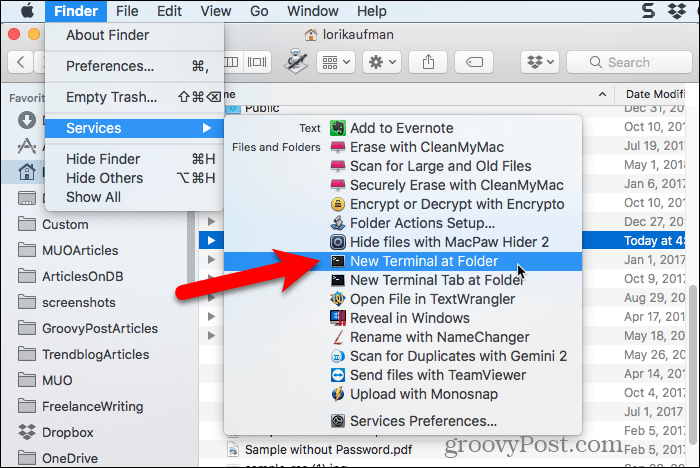
V izbrani mapi se odpre okno terminala. V poziv vnesite naslednji ukaz in nadomestite »MyTextFile.txt« z imenom, ki ga želite uporabiti za besedilno datoteko.
dotaknite se MyTextFile.txt
Datoteka je ustvarjena in shranjena v izbrani mapi. Datoteko lahko dvokliknite, da jo odprete v privzetem urejevalniku besedil, dodate vsebino in jo shranite.
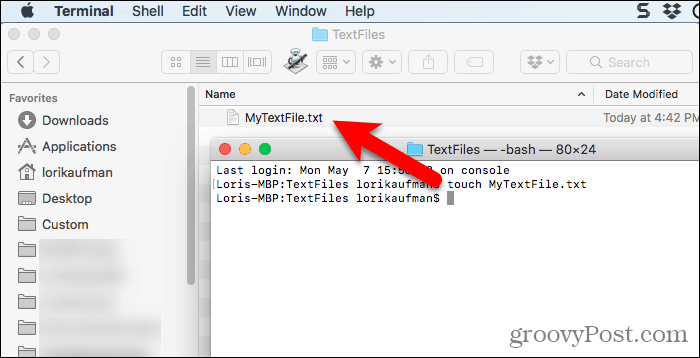
Linux
V Linuxu lahko z ukazno vrstico ustvarite novo prazno besedilno datoteko na enak način kot na Macu. Če za upravljanje datotek raje uporabljate Nautilus, lahko tudi tam hitro ustvarite besedilne datoteke.
Uporabite ukazno vrstico za ustvarjanje novega praznega besedilnega dokumenta v Linuxu
Če želite uporabiti ukazno vrstico za ustvarjanje nove prazne besedilne datoteke, pritisnite Ctrl + Alt + T odpreti okno terminala. Vnesite naslednji ukaz in pritisnite Vnesite.
dotaknite se ~ / Documents / TextFiles / MyTextFile.txt
Spremenite pot in ime datoteke (~ / Dokumenti / TextFiles / MyTextFile.txt) na tisto, kar želite uporabiti. Znak tilde (~) je bližnjica za vaš domači imenik. Na primer, celotna pot do moje zgornje besedilne datoteke je /home/lori/Documents/TextFiles/MyTextFile.txt.
Ta metoda deluje v kateri koli distribuciji Linuxa, vendar je tipka za bližnjico do odpiranja okna terminala lahko drugačna.
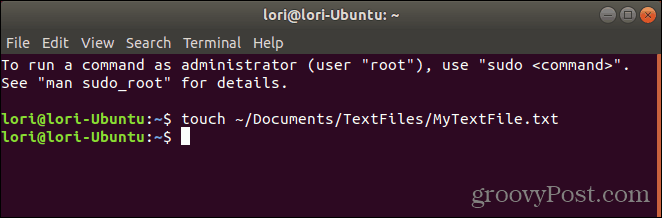
Dodajte prazno predlogo dokumenta Nautilusu v Ubuntu Linux
Pojasnili bomo, kako v Nabutilusu dodati Uuntu možnost, da ustvarite novo besedilno datoteko. Upravitelji datotek v drugih distribucijah Linuxa, kot so Linux Mint, Fedora, Red Hat itd., Imajo že to možnost. Če ni, lahko uporabite zgoraj navedeno metodo ukazne vrstice.
Pred Ubuntu 17.10 je Nautilus vseboval možnost v meniju z desno tipko miške, ki vam je omogočila ustvarjanje novega, praznega dokumenta v trenutni mapi. Toda ta možnost je bila odpravljena med 17.10 in 18.04. Pokazali vam bomo, kako to možnost dodati nazaj v Nautilus.
V vašem domačem imeniku boste videli mapo z imenom Predloge. Na začetku je prazna. Dodajanje datotek v to mapo vam omogoča hitro ustvarjanje novih datotek s pomočjo desnega gumba v meniju Nautilus.
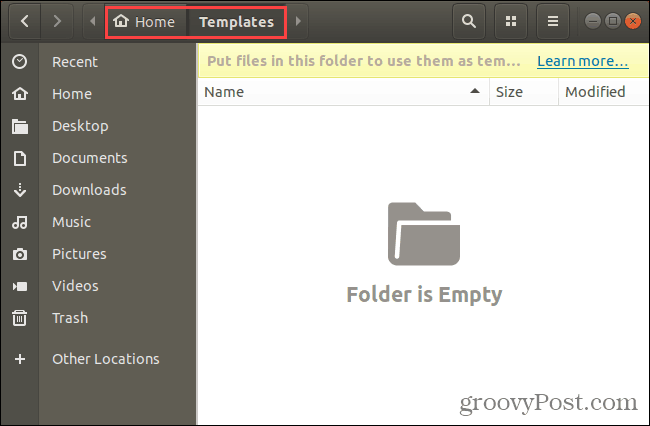
Z ukazom na dotik, o katerem smo govorili v prejšnjem razdelku, lahko uporabite novo datoteko predloge dokumenta s prazno.
Pritisnite Ctrl + Alt + T odpreti okno terminala. Nato vnesite naslednji ukaz in pritisnite Vnesite.
dotaknite se ~ / Predloge / Prazen \ dokument
To je poševnica in presledek med "prazno" in "dokument". Če je na poti ali imenu datoteke prostor s presledkom, morate pred njo postaviti poševno črto.
V datoteko Predloge je dodana nova datoteka z imenom "Prazen dokument". Za datoteko predloge lahko uporabite drugo ime, vendar ga ne pozabite shraniti v imenik Predloge.
Če vam ukazna vrstica ni všeč, lahko s pomočjo gedita ustvarite prazno predlogo dokumenta. Udari Windows ključ in vrsta:gedit v iskalnem polju. Nato kliknite na Urejevalnik besedil ikona, ki se prikaže.
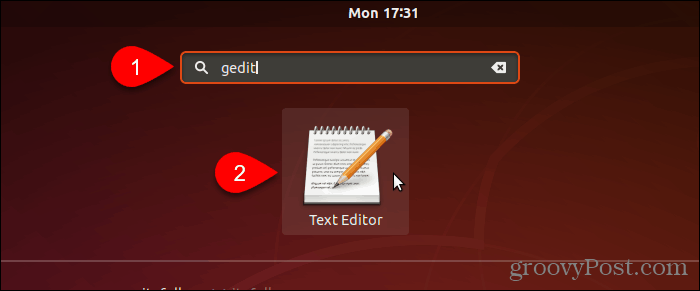
Kliknite Shrani ne da bi v datoteko vnesli nobeno besedilo.
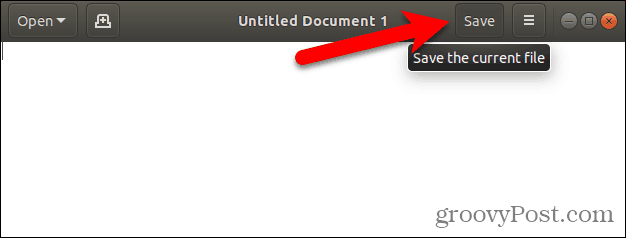
Pojdi na Predloge imenik v vašem domačem imeniku.
V polje vnesite ime, na primer "Prazen dokument" Ime polje in kliknite Shrani.
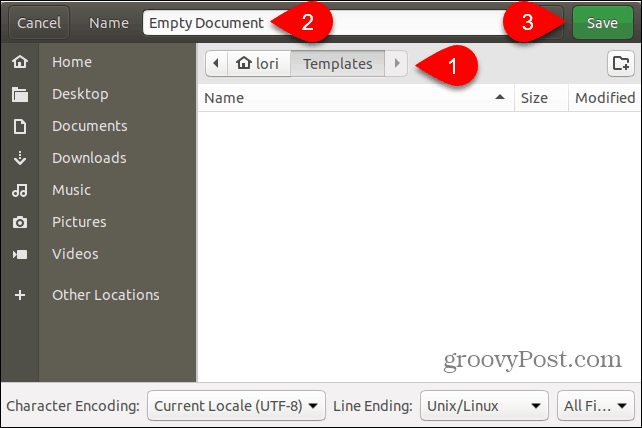
Uporabite novo prazno predlogo dokumenta za ustvarjanje nove besedilne datoteke v Linuxu
Ko ustvarite prazno predlogo dokumenta s koraki v prejšnjem razdelku, lahko zdaj v Nautilusu ustvarite novo besedilno datoteko.
Z desno miškino tipko kliknite kateri koli imenik in pojdite na Nov dokument> Prazen dokument. The Prazen dokument možnost prikazuje, kar ste poimenovali datoteko predloge, zato je možnost za vas drugačna.
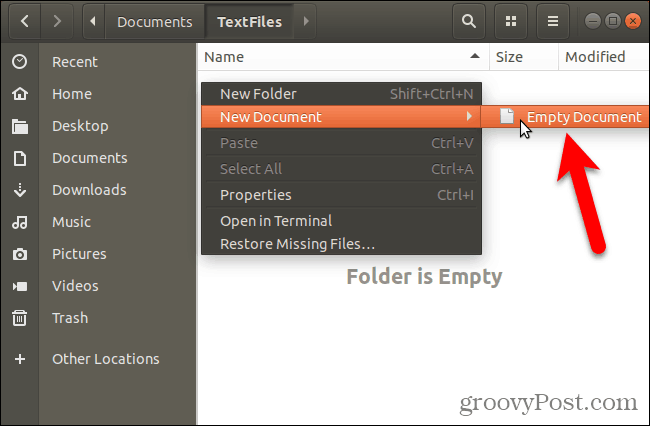
Prihranite čas pri ustvarjanju besedilnih datotek
Seveda lahko vedno uporabite urejevalnik besedila za ustvarjanje nove besedilne datoteke. Toda metode, ki smo vam jih pokazali tukaj, so priročni, če ustvarite veliko besedilnih datotek.